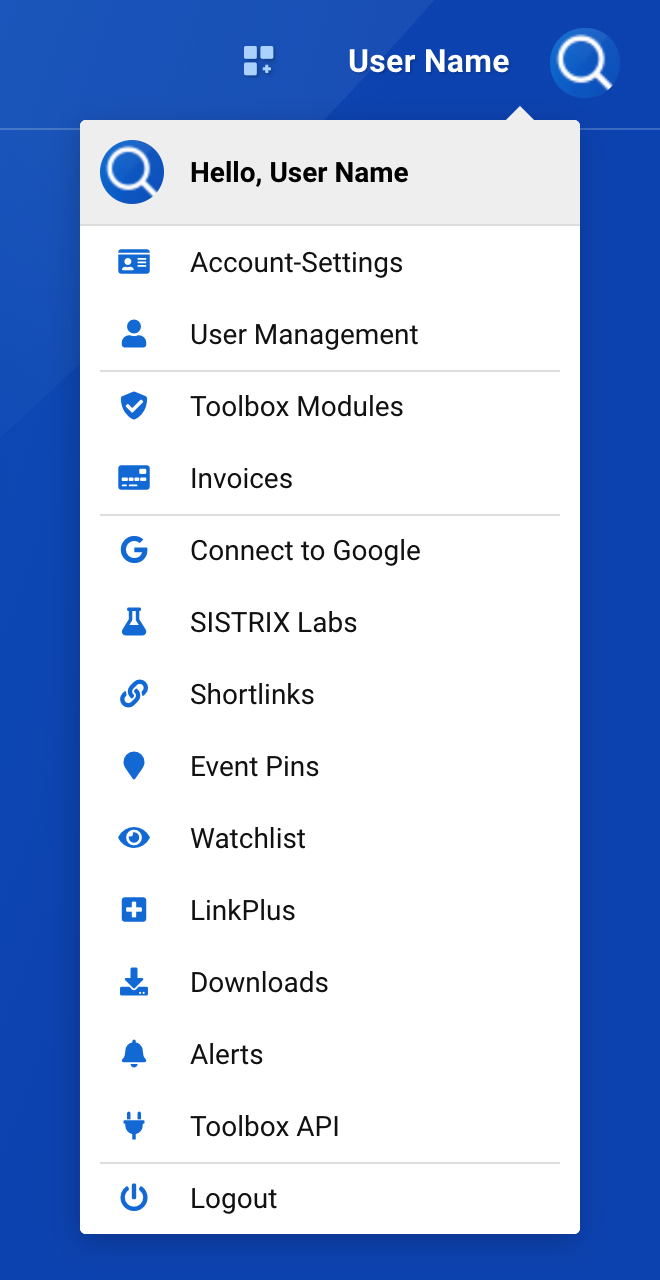
プロファイルのユーザー名の上にマウスを移動すると、ツールボックスヘッダーの右上隅の1に、アカウントの上記のオプションのリストが表示されます。
このチュートリアルでは、ツールボックスをニーズにさらに適合させるために、これらのオプションの概要とそれらを使用して実行できることを説明します。
アカウント設定
アカウント設定内で、プロファイルの言語設定を変更できます。これは、アカウントのすべてのプロファイルに独自の設定を設定できるため、非常に便利です。
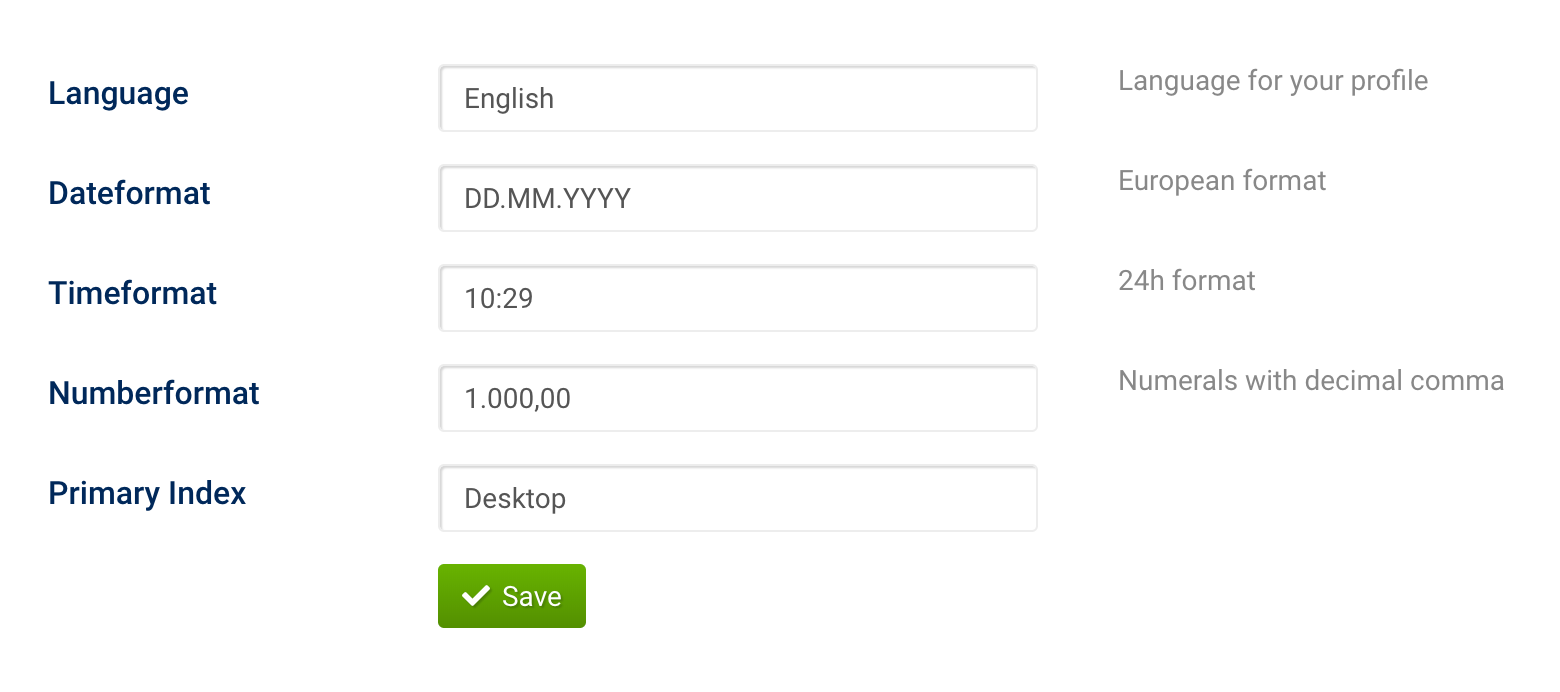
さらに、日付形式を、最初の日がDD.MM.YYYY (たとえば、ドイツで使用されている)、月をリードするよりアメリカ的な方法、 MM / DD / YYYY 、またはISO8601を維持する方法の間で切り替えることができます。年から始まり、 YYYY-MM-DDです。
時間形式では、 12時間と24時間の設定を切り替えることができ、数値形式では、小数点記号をコンマにするかピリオドにするかを定義できます。 すべてのようにあなたはあなたが慣れている方法で働くことができます。
プライマリインデックスの設定により、ツールボックス内のすべてのチャートとテーブルについて、デフォルトでデスクトップデータとモバイルデータのどちらを表示するかを選択できます。 個々のページの両方のビューをいつでも切り替えることができます。
アカウント設定ページでは、メインユーザーアカウントにログインしている場合にのみ、アカウントのパスワードをリセットし、プロファイルの右上に表示されるプロファイルの画像を追加することもできます。
ユーザー管理
Toolboxアカウントは、追加費用なしで、社内の最大6人のチームメンバーで使用できます。 これにより、会社の複数の従業員が同時にSISTRIXToolboxを使用できるようになります。 アカウントのメインユーザーとして、ユーザー管理に新しいプロファイルを追加したり、現在のプロファイルを編集および削除したりできます。
![すでに設定されているプロファイルを示すテーブルの上に[新しいユーザーを追加]ボタンと[今すぐフィルター]ボタンが付いた、SISTRIXツールボックスのユーザー管理のスクリーンショット。](/uploads/article/152/K4q4NFAUr9ay8xLg.png)
詳細については、プロファイルのサポートページをご覧ください。
ツールボックスモジュール
SISTRIX Toolboxのモジュール式の性質により、現時点で必要なデータのみをサブスクライブすることができます。 [ツールボックスモジュール]ページでは、新しいモジュールをすばやくサブスクライブできます。このモジュールはすぐに使用でき、その月の残りの日数のみが請求されます。または、モジュールのサブスクライブを解除すると、月末に有効になります。 。
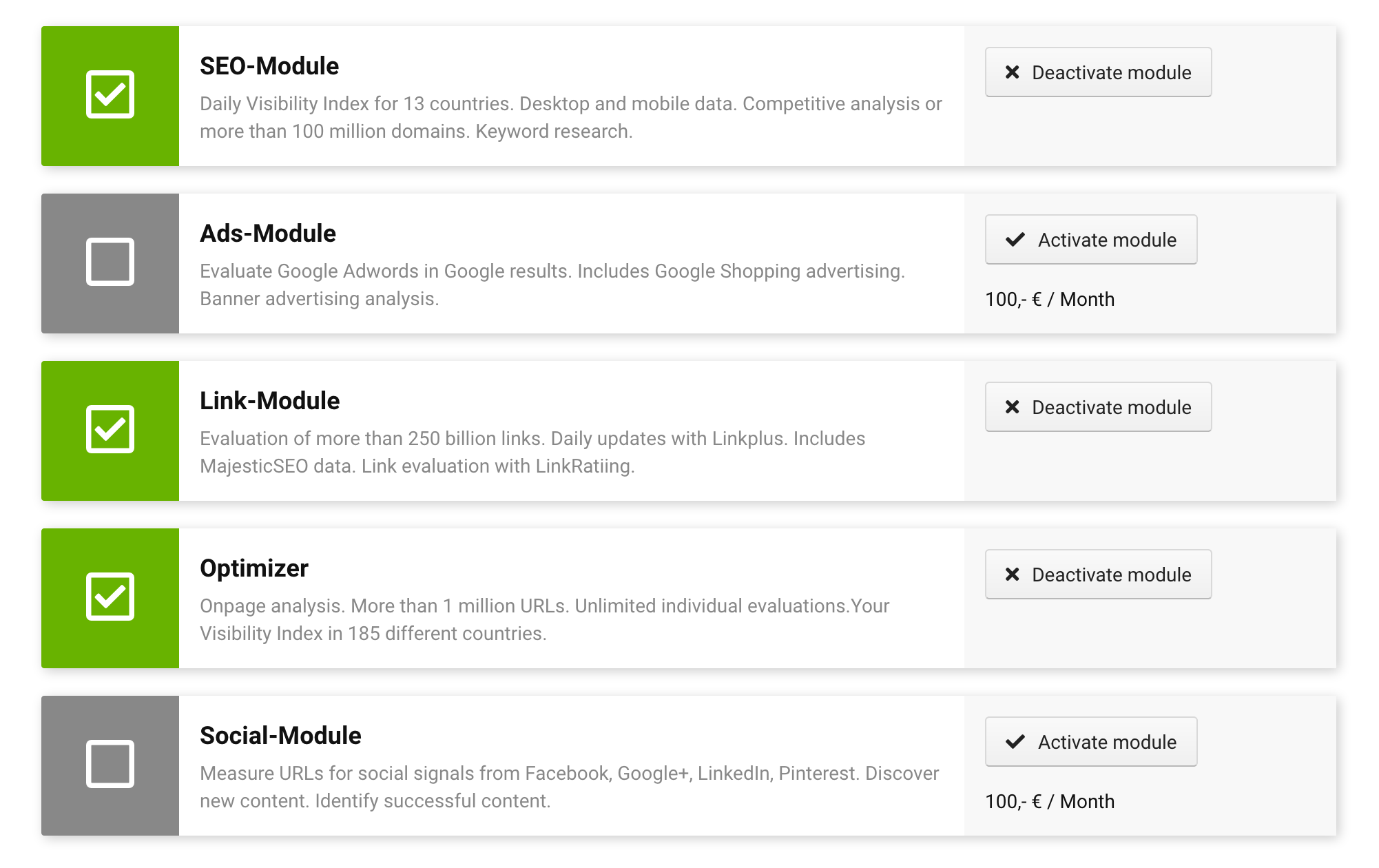
同じページで、より多くのオプティマイザーモジュール、レポート、プロファイル、LinkRatingスロット、または追加のエクスポートとAPIクレジットが必要な場合は、アカウントをアップグレードできます。
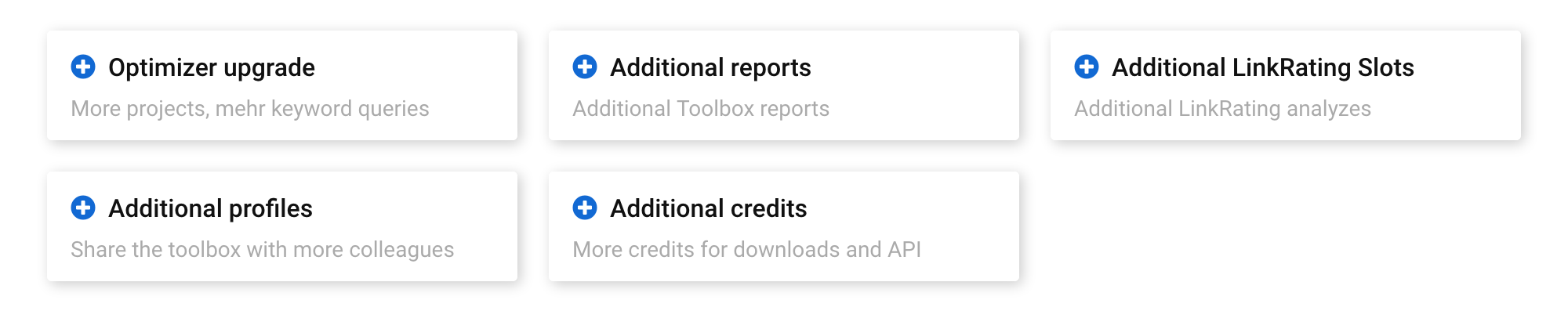
請求書
請求書ページでは、アカウント用に作成されたすべての請求書のPDFコピーをダウンロードできます。 さらに、会計用の電子メールアドレスを設定できます。これにより、毎月の請求書のみが自動的に受信され、他のツールボックスの電子メールはそのアドレスに送信されません。
Googleに接続する
GoogleAnalyticsとGoogleSearchConsoleの両方のデータをツールボックスに接続して、高度な評価にアクセスできます。 アカウントの追加は簡単です。 「CreateNewAPI-Connection」をクリックし、追加するプロパティの「Read&Analyse」権限を持つメールアドレスでログインします。
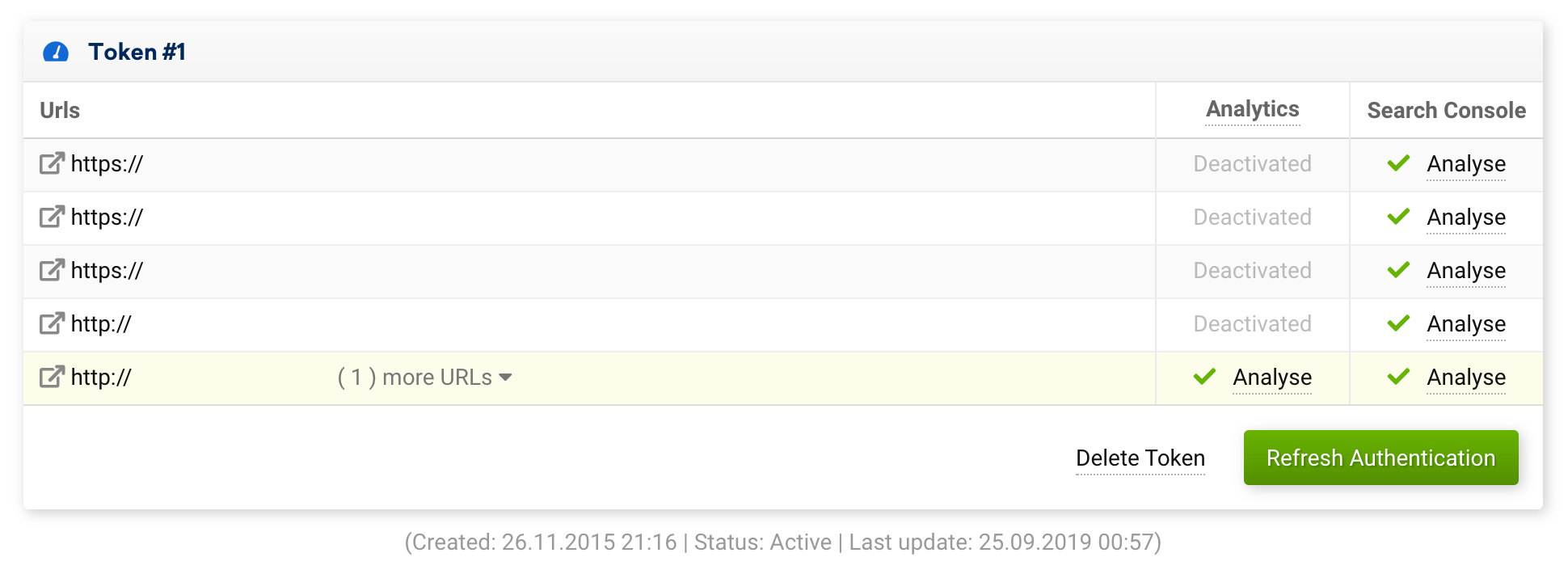
今後、接続が有効になっているドメインの左側のナビゲーションに追加のオプションが表示されます。

Google Analyticsを使用すると、AnalyticsとToolbox KPIを1つのグラフで表示でき、レポートに追加することもできます。 詳細な説明は、チュートリアル「SISTRIXツールボックスのGoogleアナリティクスデータ」にあります。
検索コンソールのデータはディレクトリレベルで処理されます。これは、Google検索コンソールに自動的に表示されないベンチマークタスク(たとえば、平均以上のクリック率を持つディレクトリ)に非常に役立ちます。
SISTRIXラボ
SISTRIX Labsオプションは、利用可能なToolbox機能のベータテストがあるかどうかを示します。 新機能、設計変更、その他の拡張機能を公開する前に自由に試すことができます。
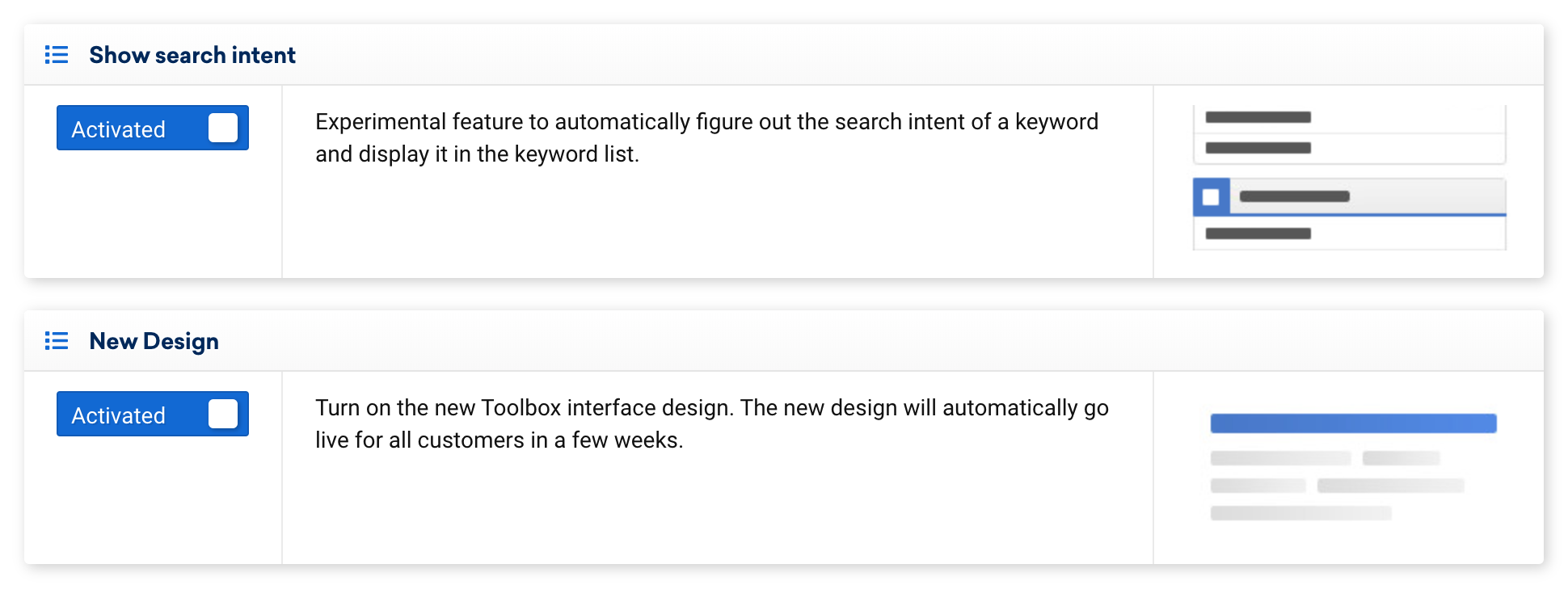
ショートリンク
ショートリンクは、アカウントを持っていない場合でも、ツールボックスに表示されているものを他のユーザーと共有するための使いやすい方法です。
ショートリンクをすばやく作成すると、有効期限が切れる前に7日間アクティブになります。 詳細については、チュートリアル「ショートリンクを使用してデータを簡単に表示する」を参照してください。
イベントピン
タイムラインで注目すべきイベントを確認することが重要です。 このため、ツールボックスチャート内でイベントピンを使用できます。 ピンには2種類あります。 青いピンは、Googleが更新を確認したときに、私たちが設定します。 これは、可視性の低下または増加がGoogleと関係があるかどうかを確認するための優れた方法です。
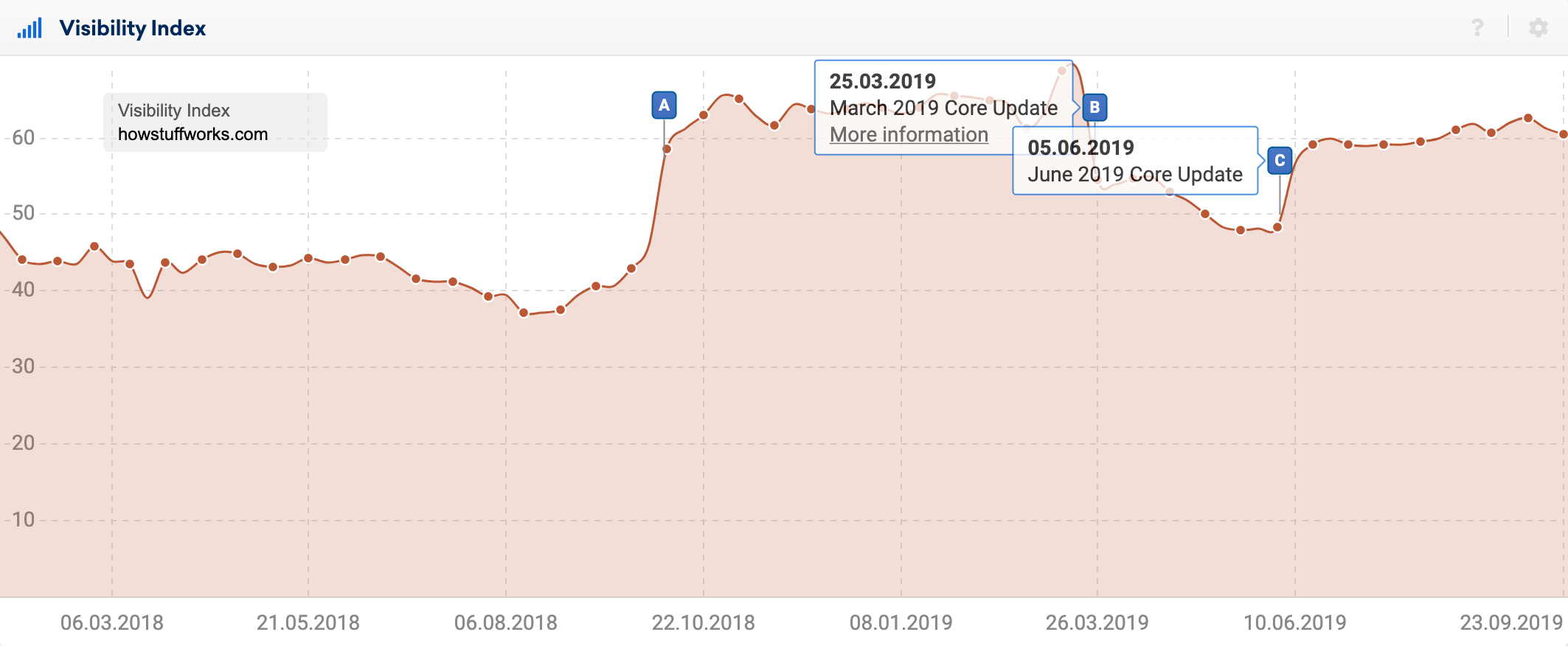
そして、あなたが設定することができ、あなたのアカウントであなただけに見える緑色のピンがあります。 詳細については、チュートリアル「イベントピンを使用したドキュメント開発」を確認してください。
ウォッチリスト
インデックス付きページとソーシャルシグナルに関しては、すでにすべてのドメインでこれらの値を定期的に更新しています。 ウォッチリストを使用すると、これらのクロールを週に1回に増やすことができます。 ドメインのインデックス付きページの評価またはソーシャルシグナルの概要に移動し、[ウォッチリストに追加]ボタンをクリックするだけです。
![ツールボックス内のウォッチリストバーに追加します。緑色の[ウォッチリストに追加]ボタンには、まだ追加できるドメインの数も表示されます。](/uploads/article/152/6uKC2kmFl29p647i.png)
LinkPlus
Toolbox Linkモジュールを使用すると、Majesticなどのパートナーからのリンク情報だけでなく、独自のリンクデータにもアクセスできます。
小さなドメインを評価すると、ツールボックスがデータストレージから必要なリンクデータをフェッチすることに気付くかもしれません。

この通知が表示された場合、ドメインはLinkPlusリストに追加されて最新の状態に保たれるため、次にリンクデータを確認するときに、再度待つ必要はありません。
LinkPlusリストでは、これが当てはまるアカウントのすべてのドメインを確認できます。LinkPlusリストで250ドメインの制限に達した場合は、ドメインを削除することもできます。これはもう興味がありません。
ドメインを削除しても、リンクデータが失われるわけではありません。次にドメインを確認するときに、リンクデータを収集する必要があるということです。
ダウンロード
ツールボックスのダウンロードのほとんどはすぐに準備ができています。 ただし、一部のエクスポートは非常に大きい場合があります。たとえば、50.000行のキーワードエクスポートや7.000.000リンクのリンクエクスポートなど、システムで最初にファイルを処理する必要があります。
この場合、ツールボックスは、https://app.sistrix.com/download/downloadlistのダウンロードページでダウンロードの準備ができると通知します。
アラート
ツールボックスのアラートを使用すると、特定のことが発生した場合に通知を受け取ることができます。 たとえば、競合他社の可視性インデックスアラートを設定できます。これは、競合他社の可視性が1週間から次の週に50%変化した場合にのみアクティブになります。これは、競合他社に何か大きなことが起こったことを示します。 。

チュートリアル「SISTRIXツールボックスでのアラートの使用」で、すべてのアラートの概要を確認できます。
ツールボックスAPI
ツールボックスからデータを繰り返しエクスポートしてデータウェアハウス、評価、またはBIツールで使用していることに気付いたときはいつでも、ツールボックスAPIを詳しく調べてみましょう。
APIは、どのサブスクリプションレベルでも追加費用なしで利用できます。
APIドキュメントを確認するか、ウェビナー「TheSISTRIXAPI」をご覧ください。
